YouTube Music отвори вратите за подкасти, позволявайки на потребителите да изграждат своите подкаст библиотеки заедно с музикалните си колекции. Но дали е подходяща платформа за вашите нужди от подкасти? Нека се задълбочим във функционалностите и предложенията на YouTube Music по отношение на слушането на подкасти.
Как да получите достъп до подкасти в YouTube Music
Намирането на подкасти в YouTube Music е безпроблемно изживяване. Можете бързо да търсите любимите си предавания, като отидете до раздела „Изследване“ или посетите библиотеката си, където можете да използвате филтъра „Podcast“, за да видите вашите запазени епизоди или предавания.
За да улесните, просто щракнете върху филтъра „Подкасти“ в раздела „Начало“, за да прегледате различни подкасти, налични за стрийминг. Връзките към подкастите, които сте харесали в приложението YouTube, също могат да бъдат синхронизирани – уверете се, че вашият акаунт в YouTube Music е свързан с основния ви акаунт в YouTube.
За да направите това, отидете на YouTube Music > Начало > Профил > Настройки > Възпроизвеждане и ограничения и включете опцията „Показване на вашата харесана музика от YouTube”.
Изборът на подкасти
В YouTube Music подкаст библиотеката е подбрана от съдържание, налично в самия YouTube. Това означава, че само видеоклипове и плейлисти, маркирани като подкасти, се появяват във вашите търсения, което може да ограничи обхвата на наличните ви подкасти.
Въпреки че това може да представлява предизвикателство по отношение на разнообразието, заслужава да се отбележи, че YouTube разполага с богата библиотека, която включва както популярни заглавия, така и нишови подкасти. Търсенето на предавания в YouTube Music е лесно, което улеснява добавянето на вашите любими директно към вашата библиотека.
Въпреки това, добавянето на подкасти, хоствани от външни източници чрез RSS емисии, понякога може да бъде хит или пропуск поради ограничения и липсата на определени функции в сравнение с естествените подкасти в YouTube. И все пак, видео подкастите правят забележително предложение, което позволява на потребителите лесно да превключват между аудио и видео формати, подобрявайки значително изживяването при слушане.
Лесна ли е навигацията в YouTube Music?
Въпреки че YouTube Music трябва да разшири своя подкаст каталог, за да се конкурира, неговият интерфейс е привлекателен и удобен за потребителя. Прецизно организираните категории улесняват откриването на нови подкасти, като филтърът „Podcast“ се показва на видно място както на началната страница, така и в категорията на библиотеката.
Разделът „Изследване“ включва и специален раздел „Подкасти“, включващ популярни предавания. Като свържете вашия акаунт в YouTube Music с вашия акаунт в YouTube, всички подкасти, които сте харесали в YouTube, ще се синхронизират автоматично, което е удобна функция.
Ограничение обаче е, че не можете да създавате специални плейлисти за подкасти. Това може да бъде източник на разочарование за потребителите, които искат да групират своето подкаст съдържание отделно, без общата музика да смесва всичко.
Преглед на контролите за възпроизвеждане
YouTube Music предлага набор от функции за възпроизвеждане, пригодени за любителите на подкасти. Те включват опции за превъртане назад (10 секунди) или бързо превъртане напред (30 секунди), регулиране на скоростта на възпроизвеждане и удобен таймер за заспиване за спиране на епизода след предварително определена продължителност.
Подобно на YouTube, потребителите могат да виждат харесвания и коментари за епизоди, да запазват епизоди в плейлисти или да ги изтеглят за офлайн слушане, ако са абонирани за YouTube Music Premium. Налични са надписи и за видео подкасти.
Други полезни функции включват опашка от епизоди, опцията за автоматично пускане и функцията „Свързани“ за препоръки. С абонамент за YouTube Music Premium можете също да слушате подкасти във фонов режим, докато използвате други приложения, осигурявайки гъвкаво слушане.
Как да добавяте подкасти на трети страни
YouTube Music позволява добавянето на подкасти на трети страни чрез тяхната RSS емисия. За да добавите подкаст, просто отворете библиотеката си в YouTube Music, изберете „Подкасти“ и щракнете върху „Добавяне на подкаст“, където можете да въведете желания URL адрес на RSS емисия.
Имайте предвид обаче, че не всички подкасти на трети страни ще бъдат добавени успешно – ще се показват само тези, които се придържат към Правилата на общността на YouTube. За да продължите, уверете се, че сте влезли с акаунт за възрастни (18+) и проверете дали подкастът поддържа включване на RSS.
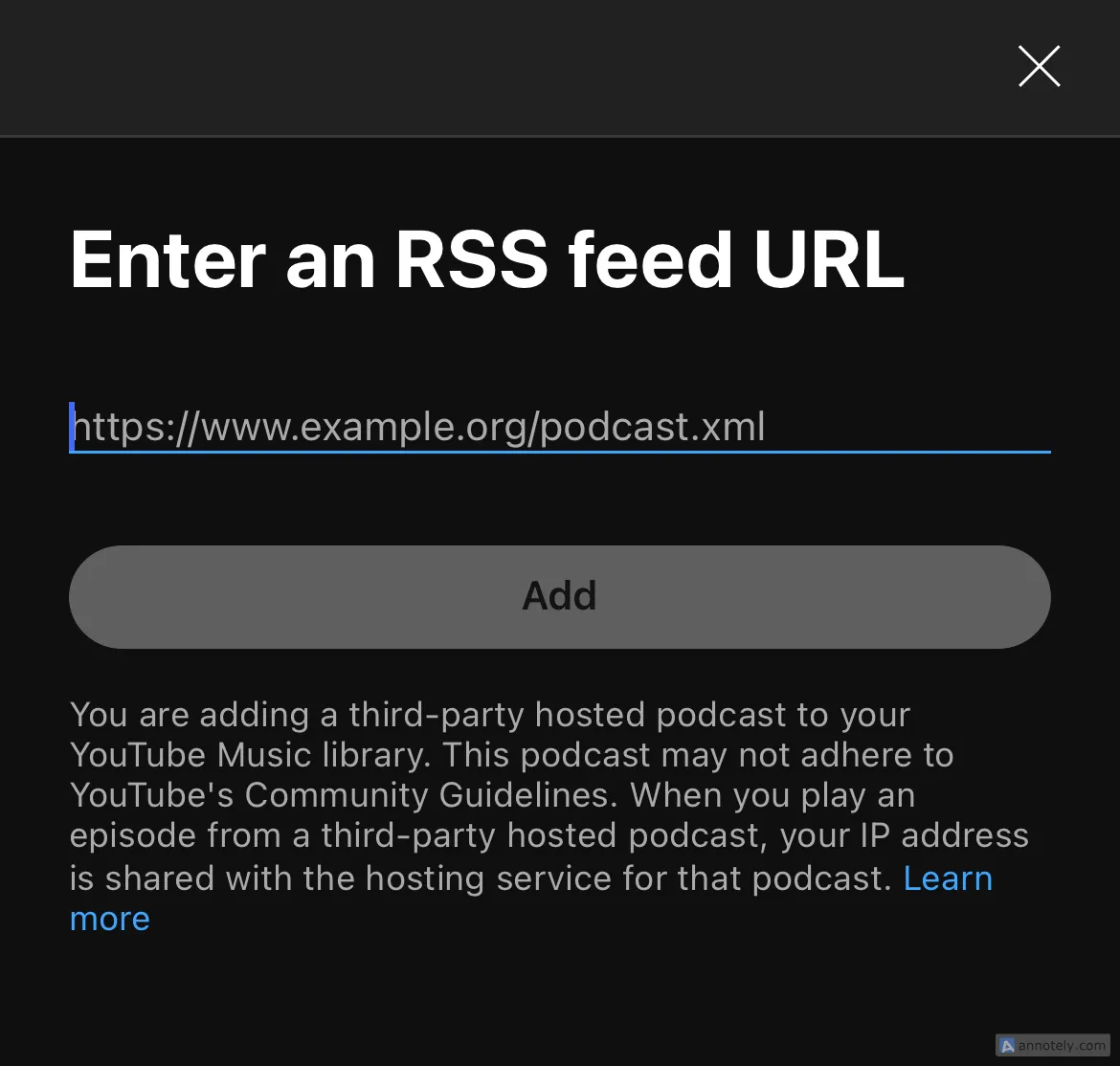
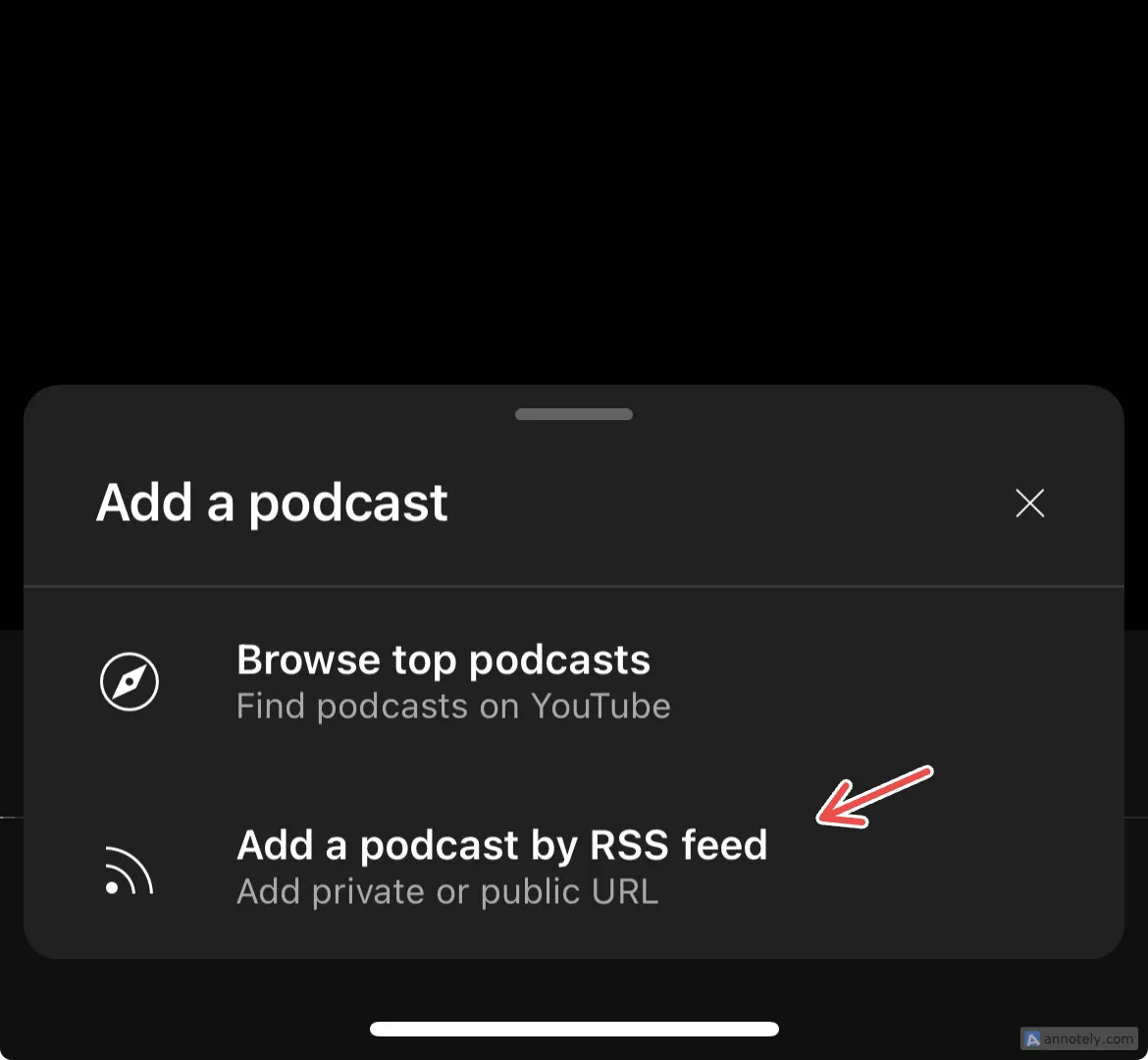
Когато успешно добавите подкаст на трета страна, можете да се насладите на много от същите функции за възпроизвеждане като собствените предавания, въпреки че някои функции като превключване между видео и аудио и опции за споделяне може да са ограничени.
За да премахнете подкаст на трета страна, просто го намерете във вашата библиотека, щракнете върху трите точки до заглавието и изберете „Премахване от библиотеката“.
Заслужава ли си YouTube Music за подкасти?
Ако вече сте интегрирани в екосистемата на YouTube, използването на YouTube Music за управление на вашата подкаст библиотека може да рационализира изживяването ви при слушане. С музика и подкасти, управлявани в едно пространство, това може да опрости ежедневието ви.
Въпреки това ограниченият каталог, произхождащ основно от YouTube, и предизвикателствата, пред които е изправено добавянето на подкасти на трети страни, може да накарат някои потребители да търсят по-стабилни алтернативи. За хора, които обичат да откриват нови подкасти, предложенията може да не отговарят на вашите очаквания. В крайна сметка ефективността на YouTube Music за слушане на подкасти зависи от вашите предпочитания и разнообразието, което търсите в потреблението на подкасти.
Често задавани въпроси
1. Мога ли да намеря всички видове подкасти в YouTube Music?
Не, YouTube Music включва предимно подкасти, които са налични в YouTube. Това ограничава разнообразието от съдържание, тъй като могат да бъдат намерени само онези, които са маркирани като подкасти, потенциално изключвайки други популярни предавания, които не са качени под този етикет.
2. Как да синхронизирам моите любими в YouTube с YouTube Music?
За да синхронизирате харесваните от вас подкасти от YouTube с YouTube Music, не забравяйте да отидете в YouTube Music, да получите достъп до настройките на вашия профил и да активирате опцията „Показване на вашата харесана музика от YouTube“, за да синхронизирате лесно съдържание.
3. Всички добавени от мен подкасти на трети страни ще се показват ли правилно?
Не е задължително. Въпреки че можете да добавяте подкасти на трети страни чрез техните RSS емисии, само тези, които се придържат към Правилата на общността на YouTube, ще се показват във вашата библиотека. Някои функции също може да не работят толкова безпроблемно, колкото естествените подкасти.
Вашият коментар